Facetime Forcer à utiliser LTE au lieu du réseau WiFi: comment y remédier?
Miscellanea / / August 05, 2021
La dernière itération d'iOS a baptisé le iOS 14 a récemment été publié. Dans le même ordre d'idées, le iPadOS 14 et watchOS 7 ont également vu les lumières du jour. Avec cela, il y a eu une multitude de nouvelles fonctionnalités, y compris leUNEBibliothèque pp, Widgets d'écran d'accueil, Image dans l'image, Traduire l'application, Clés de voiture et jeu de voiture, Commutation automatique d'appareil, etc. De même, il y a eu quelques changements et améliorations à Siri, la confidentialité, entre autres. Cependant, un problème doit encore être résolu. De nombreux utilisateurs d'iPhone se plaignent que Facetime se déconnecte automatiquement du réseau WiFi et passe à LTE.
Cela peut arriver à tout moment, que vous receviez un appel ou que vous appeliez quelqu'un. De plus, ce qui est encore étrange, c'est le fait que cette erreur existe depuis les premiers jours d'iOS 13. Et ce problème semble toucher un grand nombre d'utilisateurs. Quelqu'un a publié un problème similaire sur Forum d'Apple et plus de 2000 personnes ont été informées de faire face aux mêmes problèmes. Cela semble donc gêner un certain nombre d'utilisateurs et nécessite donc une attention immédiate. Ce guide vous montrera une solution de contournement qui permettra à votre iPhone de rester connecté au réseau WiFi et de ne pas basculer vers LTE pendant que Facetime est en cours. Voici tout ce dont vous devez être conscient pour résoudre ce problème.
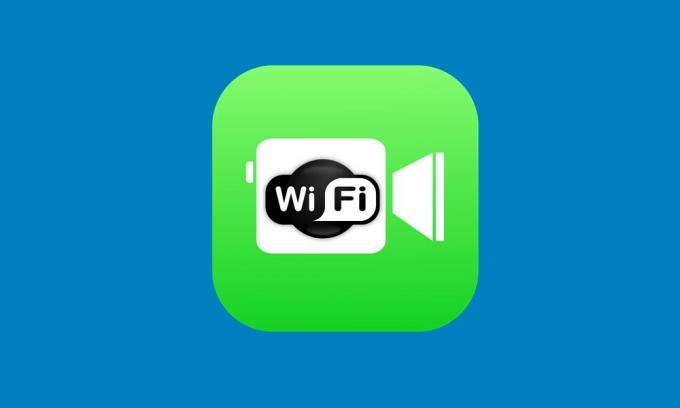
Comment faire en sorte que Facetime reste en WiFi et ne pas basculer vers LTE
L'image ci-dessous suffit à signifier les effets considérables de ce problème. De nombreux utilisateurs semblent avoir été bogués par cette erreur ces derniers temps. Le problème, c'est que tout le monde n'a pas un pack de données illimité. Ainsi, lorsque l'application passe automatiquement du WiFi à un réseau cellulaire, elle consomme des données inutiles, ce qui aurait pu être évité en premier lieu.

De plus, les connexions WiFi sont généralement plus stables et plus rapides que les données cellulaires. En conséquence, lorsque l'application bascule sur ce dernier, vous pouvez rencontrer des retards et des problèmes audio pendant les appels. En raison de tous ces problèmes, les gens recherchent des moyens de faire en sorte que Facetime reste fidèle au réseau WiFi et ne passe pas aux données mobiles.
Heureusement, contrairement à l'erreur, le correctif est assez facile à comprendre et à exécuter. Tout ce que vous avez à faire est de désactiver les données cellulaires. Une fois que cela est fait, votre iPhone n'aura d'autre choix que de continuer avec le réseau WiFi. Mais cela mènera également à une préoccupation assez réelle. Pourquoi avez-vous besoin de désactiver les données cellulaires pour l'ensemble de l'appareil lorsqu'une seule application est à l'origine de ce problème?
Eh bien, cette préoccupation est tout à fait justifiée. Ainsi, plutôt que de simplement désactiver les données mobiles pour l'ensemble de l'appareil, Apple propose une solution de contournement assez pratique. Vous pouvez désactiver la connexion de données cellulaires sur une base par application. De cette façon, nous pourrons bloquer la connexion uniquement pour l'application Facetime tandis que les autres applications pourraient utiliser pleinement les données si elles le souhaitent. Voici comment cela pourrait être fait.
Étapes d'instruction
- Rendez-vous dans Paramètres sur votre appareil iOS et appuyez sur Cellulaire.
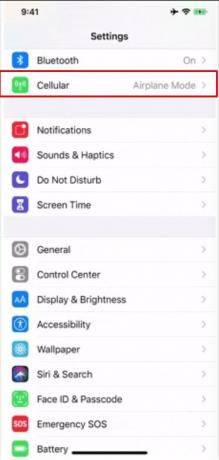
- Dans la section Données cellulaires, vous verrez une liste de toutes les applications et des données qu'elles consomment. Ils sont classés en fonction de la quantité de données qu'ils ont utilisées, l'application la plus consommatrice.
- De plus, juste à côté de chacune de ces applications, il y a une bascule. Tout ce que vous avez à faire est de faire défiler jusqu'à l'application Facetime et de désactiver la bascule.
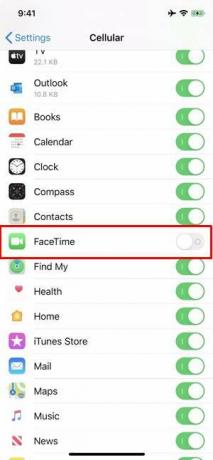
- Ce faisant, vous désactivez les données de cette application. Ainsi, à partir de maintenant, chaque fois que vous effectuez un appel Facetime, celui-ci sera automatiquement effectué sur le réseau WiFi. Et dans le cas où vous avez les deux réseaux désactivés, l'application vous amènera automatiquement à la page des paramètres WiFi.
Tout cela provenait de son guide sur la façon de faire en sorte que Facetime suive le WiFi et ne passe pas aux données mobiles LTE. Sur cette note, si les besoins surviennent lorsqu'il n'y a pas de réseau WiFi et que vous souhaitez passer un appel via LTE, activez simplement le commutateur Réseau cellulaire sous Paramètres. Vous pouvez alors procéder à l'appel via votre réseau cellulaire. Pour terminer, voici quelques Trucs et astuces iPhone, Trucs et astuces PC, et Trucs et astuces Android que vous devriez vérifier également.



